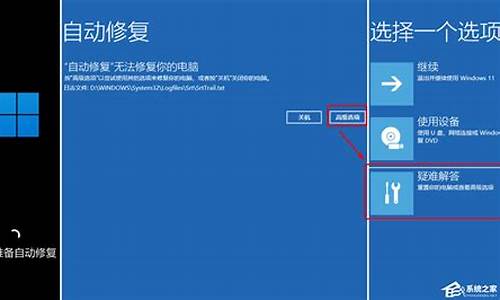您现在的位置是: 首页 > 驱动程序 驱动程序
大白菜pe u盘装系统u盘启动盘制作工具_大白菜pe u盘装系统教程
ysladmin 2024-07-20 人已围观
简介大白菜pe u盘装系统u盘启动盘制作工具_大白菜pe u盘装系统教程 现在,我将着重为大家解答有关大白菜pe u盘装系统u盘启动盘制作工具的问题,希望我的回答能够给大家带来一些启发。关于大白菜pe u盘装系统u盘启动盘制
现在,我将着重为大家解答有关大白菜pe u盘装系统u盘启动盘制作工具的问题,希望我的回答能够给大家带来一些启发。关于大白菜pe u盘装系统u盘启动盘制作工具的话题,我们开始讨论吧。
1.带pe的u盘怎么制作
2.电脑蓝屏?大白菜U盘装机教你解决!
3.下载大白菜超级u盘启动制作工具 就能装系统吗?还是要下载系统?
4.如何用大白菜制作win7安装u盘启动盘
5.大白菜重装系统怎么做?
6.winpe系统安装到u盘制作教程

带pe的u盘怎么制作
大白菜U盘启动盘制作工具完整使用教程大白菜是一款具有支持提取安装文件,并自动进行系统安装和引导修复过程等功能的装机软件。但很多用户做好U盘启动盘之后对如何安装感到迷茫,针对这个问题,大白菜在此向大家详细介绍下U盘启动BIOS重装系统的全教程,希望能够帮助到大家。
制作前的准备工作
1准备一个8G以上U盘
2参看下面教程开始制作u盘启动盘
3请在制作前备份U盘内重要数据,避免出现不必要的问题;
4个别杀软会将本软件的主程序或PE内工具软件报毒,还请理性判断;
5USB移动硬盘转接芯片的优劣品质,将会影响制作成功与否或可否正常启动。
第一步、开始制作U盘启动盘
1下载并安装好大白菜装机版,打开软件并插入U盘,选择“默认模式”,点击需要制作启动的设备,在模式选项中选择“USB-HDD”,格式选择“NTFS”
2点击“一键制作成USB启动盘”
3在弹出的信息提示窗口中,点击“是”(注:制作启动盘会格式化U盘,请提前备份好U盘数据!)
4大白菜装机版U盘工具正对U盘写入大白菜相关数据,完成制作写入后(点击“是”进行模拟启动)
5模拟电脑成功启动说明大白菜U盘启动盘制作成功,按住Ctrl+Alt可释放鼠标进行窗口关闭的操作
U盘启动盘制作成功后,需要下载一个windows系统文件(就是win7系统、win10系统文件这类的)到U盘里,便可开始重装系统,这类系统文件一般可以去MSDN下载
6百度搜索msdn itellyou点击进入;
7在这个页面,点击“操作系统”,里面有各种版本的操作系统,比如你要下载windows7,就点击它,在右侧找到你所需的系统版本,点击“详细信息”,复制ed2k链接,可以使用迅雷、旋风、百度网盘离线等工具下载;
8下载完成后,找到下载好的WIN7 ISO/GHO镜像拷贝到U盘目录,由于ISO/GHO文件通常都比较大,可能需要等待5~10分钟
将U盘设置为优先启动项
9查询该电脑机型的U盘启动快捷键,重启出现开机画面后按下此键,进入优先启动项设置界面,通过“↑↓”键选择U盘选项后回车进入大白菜winpe界面,如下图所示,选择带有USB字样的或者选择自己的U盘名称标识(这里我u盘名称就是Sandisk Cruzer pcp1.26)
10进入大白菜主菜单后,通过“↑↓”键选择“1启动Win10 X64PE(2G以上内存)”后回车确认,成功进入winpe。
U盘重装系统
第一步:双击打开“大白菜一键装机”
第二步:点击“打开”选存放镜像U盘位置(每个人存放不一样,能查询镜像的位置就行)
第三步:进入到U盘位置,鼠标点击一下windows7系统,再移动到右下角点击“打开”
第四步:在WIM文件镜像这个位置,选择windows7系统镜像,点击“确定”
第五步:选择“Windows 7 系统,点击“系统盘(c盘)”再点击“执行”
第六步:勾选windows7系统的网卡和usb驱动安装(默认安装也可以),再点击“是”
第七步:Win7系统进行安装时,勾选“完成后重启”重启电脑并拔掉U盘(以免重启时再次进入大白菜PE界面)
第八步:正在部署系统,等待3~5分钟
第九步:成功安装系统
系统下载并安装完成后,重启电脑,会进行系统的部署。期间会激活系统并安装驱动程序,耐心等待部署完成,即可进入安装好的系统
电脑蓝屏?大白菜U盘装机教你解决!
怎么在U盘上安装pe系统?将pe系统安装到U盘上制作成pe启动盘,是U盘启动盘比较常见的制作方法。U盘装pe系统过程其实是非常简单的,只需要下载pe启动盘制作工具,就可以非常轻松的把winpe系统安装到U盘,下面小编跟大家介绍如何用U盘安装pe系统的方法。
说明:本文介绍的是U盘装pe系统,从而制作成peU盘启动盘的方法,如果你是要用U盘pe安装相同,查看:进入winpe后怎么装系统
相关教程:
大白菜uefi启动盘制作方法(包含一键制作和iso方式制作)
微pe工具箱怎么制作u盘启动盘(uefilegacy,支持大于4G镜像)
一、准备工作:
1、4G或更大容量u盘,转移备份U盘所有数据
2、操作系统iso下载:大地系统ghostwin764位纯净标准版V2018.05
3、pe系统启动盘制作工具下载:大白菜超级U盘启动盘制作工具
二、把pe系统装在U盘步骤如下:
1、安装大白菜pe系统盘制作工具之后,双击打开大白菜主界面;
2、在电脑usb接口上插入U盘,大白菜会自动识别到U盘,点击“一键制作USB启动盘”,弹出提示框,直接点击确定;
3、执行格式化U盘过程,并执行winpe系统安装到U盘的过程;
4、分别弹出以下的提示框,都点击确定,此时会打开模拟器;
5、如果能够打开大白菜U盘启动盘模拟界面,表示U盘安装pe系统步骤完成;
6、此时U盘名称变成大白菜U盘,如果有下载系统镜像,将系统iso文件复制到U盘GHO目录下。
以上就是pe系统怎么装进U盘的制作方法,操作步骤很简单,只需下载一个软件,就可以轻松帮你把winpe系统装在U盘上。
下载大白菜超级u盘启动制作工具 就能装系统吗?还是要下载系统?
电脑蓝屏崩溃,让人十分头疼。不过,只要你掌握了大白菜U盘装机的方法,就能轻松解决这个问题。本文将为你详细介绍大白菜U盘装机的步骤,让你轻松进入桌面装机。 步骤一:准备工具首先,你需要从百度上下载“大白菜U启动工具”,并安装到你的电脑上。
步骤二:制作U盘启动盘接着,插入U盘,打开大白菜U启动工具,选择一键制作U盘启动。耐心等待完成!
步骤三:下载系统文件然后,上网下载一个系统文件(一般为ISO格式,例如WIN7的话,文件大小约为4G)。复制到你的U盘里。
步骤四:设置电脑启动项将U盘插入要装系统的电脑,开机后不停按delete(F12、F2、F9等,根据电脑不同有所差异)进入BOIS设置。在boot项里,将firstbootdevice设置为USB或带有USB的选项,按F10保存。
步骤五:进入PE系统现在,你可以顺利进入PE系统了。选择桌面上的“一键装系统”功能,开始安装过程。
步骤六:完成系统安装电脑会自动完成整个系统的安装过程。最后,你只需安装驱动和常用软件就大功告成啦!
安全提示操作过程中请谨慎,确保下载的系统文件来源可靠,以防病毒入侵。祝你顺利完成系统装机,享受稳定的电脑体验!
如何用大白菜制作win7安装u盘启动盘
下载大白菜超级u盘启动制作工具 就能装系统吗?还是要下载系统?
下载大白菜超级u盘启动制作工具 当然不能装系统,这只是第一步。
还要一个U盘,
有了这两项后,就可以制作一个PE启动U盘,但还不能装系统。
装系统还要一个操作系统映像文件(后缀名为iso),
然后把它释放到U盘的一个文件夹下就可以了。
如果是Ghost版的,还要有一个系统制作工具(ghost或oneghost).
大白菜超级u盘启动制作工具怎么放系统吗系统放到其他地方,进入优盘启动后用里面的工具安装下载的系统。可以放到优盘也可以放到硬盘非系统分区
大白菜超级u盘启动制作工具怎么装系统?求图解参考这个大白菜U盘装系统教程
iso文件怎么用u盘装系统 :tieba.baidu./p/4899490796
大白菜PE系统有毒吗?大白菜超级U盘启动盘制作工具 4.1没毒 .... 你可以把它放到U 盘 查杀下 看看...
大白菜u盘启动盘制作工具.能用手机下载系统吗能是能不过没有办法直接只做到手机卡上
需要将手机卡安装到读卡器里面进行制作
大白菜超级u盘启动制作工具可以把系统放到u盘吗
可以安装Win7,这是步骤,望采纳。 建议下载系统,使用U盘安装。 用U盘装XP/WIN7/WIN8系统,分为以下4个步骤: 1.制作U盘启动盘。这里推荐老毛桃U盘启动盘制作工具,在网上一搜便是。 2.U盘启动盘做好了,我们还需要一个GHOST文件,可以从网上下载一个ghost版的XP/WIN7/WIN8系统,或你自己用GHOST备份的系统盘gho文件,复制到已经做好的U盘启动盘内即可。 3.设置电脑启动顺序为U盘,根据主板不同,进BIOS的按键也各不相同,常见的有Delete,F12,F2,Esc等进入 BIOS,找到“Boot”,把启动项改成“USB-HDD”,然后按“F10”—“Yes”退出并保存,再重启电脑既从U盘启动。 有的电脑插上U盘,启动时,会有启动菜单提示,如按F11(或其他的功能键)从U盘启动电脑,这样的电脑就可以不用进BIOS设置启动顺序。 4.用U盘启动电脑后,运行老毛桃WinPE,接下来的操作和一般电脑上的操作一样,你可以备份重要文件、格式化C盘、对磁盘进行分区、用Ghost还原系统备份来安装操作系统。
大白菜超级u盘启动制作工具能安装苹果系统么?需要8G大小的U盘,网络(下载OS X系统)
一、制作个lion恢复/安装u盘:
1、格式化为fat
2、下载新版lion 提取里面的dmg文件
3、用UltraISO或者硬盘工具直接把dmg文件刻录到u盘
4、制作完毕
二、安装OS X
1、用lion安装u盘开机进入安装界面
2、把损坏的两个分区直接用lion下的硬盘工具重新格式化为apple格式,重建分区表
3、安装lion(这个很快,十多分钟)
大白菜超级u盘启动制作工具制作成功,如何安装系统?U盘装系统步骤:
1、用大白菜U盘启动盘制作工具制作U盘启动盘,并下载正版系统镜像或纯净版镜像,下载后缀为ISO的镜像文件拷贝到U盘根目录.
2、开机按F2键进入BIOS设置.选择BOOT选项—Secure Boot设置为“Disabled"选择OS Mode Selection设置为CSM OS.选择Advanced菜单下Fast Bios Mode设置为“Disabled" 按F10键保存退出。
3、重启电脑按F10键进入快速引导启动,选择U盘引导进去Windows PE,用硬盘工具分区格式化,设置主引导分区为C盘,用第三方还原软件还原镜像文件到C盘即可
大白菜超级u盘启动制作工具能装ubuntu吗不能,大白菜只能装windows系统,要装ubuntu请用硬盘安装方式,或者是用wubi把镜像写到优盘再安装。
如何用大白菜u盘启动制作工具装系统?U盘装系统步骤:
1、首先插入u盘;
2、打开大白菜U盘启动盘制作工具,双击桌面图标;
3、下拉选择u盘的盘符及相应的名称;
4、模式最好是“zip-fat32”这种是兼容性最好的。也可以选择“hdd-fat32”。
5、点击窗口下方的一键制作;
6、提示警告将会格式u盘,点击确定等待制作完成
大白菜U盘启动盘制作工具:bigbaicai.
大白菜重装系统怎么做?
如何用大白菜制作win7安装u盘启动盘
用大白菜装机版7.3安装原版win7系统准备工作: ①、下载并且安装好全新的大白菜装机版7.3,并且制作一个全新的大白菜u盘启动盘,详细操作步骤参考:大白菜装机版7.3一键制作启动u盘教程,成功制作完成之后从网上下载原版win7系统,并且将其放入制作好的大白菜u盘启动盘根目录。 ②、更改电脑硬盘模式为:AHCI(原本安装的是win7系统的用户可不用更改) ③、查询快捷键u盘启动,使用快捷键启动u盘进入大白菜pe系统 完成以上准备工作,下面就一起来看看大白菜装机版7.3装原版win7系统流程。 1.将制作好的大白菜u盘启动盘插入u *** 接口(台式用户建议将u盘插在主机机箱后置的u *** 接口上),然后重启电脑,出现开机画面时,通过使用启动快捷键引导u盘启动进入到大白菜主菜单界面,选择“02运行大白菜Win8PE防蓝屏版(新电脑)”回车确认。如下图所示。 2.登录大白菜装机版pe系统桌面,系统会自动弹出大白菜PE一键装机工具窗口,点击“浏览(B)”如下图所示。 3.选中事先存放在制作好的大白菜u盘启动盘中的原版win7系统镜像包,然后点击“打开(O)”如下图所示。 4.在映像文件路径下我们选择原版系统中的旗舰版进行安装,然后指定一个磁盘作为安装原版win7的系统盘,点击“确定(Y)”进入下一步操作。如下图所示。 5.在弹出的窗口中,默认选择即可,直接点击“确定(Y)”开始系统还原操作。如下图所示。 6.耐心等待系统还原完成之后,等待系统自动安装完成即可。如下图所示。 以上就是大白菜装机版7.3装原版win7系统教程,有遇到此类情况或者是不懂的如何安装原版win7系统的用户,可以尝试以上的大白菜使用教程操作看看。
如何制作u盘启动盘安装win7系统 大白菜你好
1、制作启动盘。下载U启动U盘制作软件,安装软件,启动,按提示制作好启动盘。
2、下载一个你要安装的系统,压缩型系统文件解压(ISO型系统文件直接转到U盘)到你制作好的U盘,启动盘就做好了。
3、用U盘安装系统。插入U盘开机,按DEL或其它键进入BIOS,设置从USB启动-F10-Y-回车。按提示安装系统。
4、安装完成后,拔出U盘,电脑自动重启,点击:从本地硬盘启动电脑,继续安装。
5、安装完成.重新启动
用大白菜u盘启动盘如何安装win7系统?U盘装系统步骤:
1、用大白菜U盘启动盘制作工具制作U盘启动盘,并下载正版系统镜像或纯净版镜像,下载后缀为ISO的镜像文件拷贝到U盘根目录.
2、开机按F2键进入BIOS设置.选择BOOT选项—Secure Boot设置为“Disabled"选择OS Mode Selection设置为CSM OS.选择Advanced菜单下Fast Bios Mode设置为“Disabled" 按F10键保存退出。
3、重启电脑按F10键进入快速引导启动,选择U盘引导进去Windows PE,用硬盘工具分区格式化,设置主引导分区为C盘,用第三方还原软件还原镜像文件到C盘即可
大白菜U盘启动盘制作工具:bigbaicai.
如何用大白菜制作U盘系统win7安装盘 先下载好win7 64位系统iso文件备用;下载这个UltraISO软件把下载好的iso系统文件写进U盘(一般不建议);或者下载大白菜U盘系统盘制作软件,插上U盘把下载好的ISO系统文件写入到U盘,制作一个U盘启动盘备用;
将制作好的U盘启动盘插到电脑上以后重启,启动过程中进入BIOS设置成U盘启动,或者启动过程中按F12选择USB引导进入U盘系统;
启动完成后,进入到U盘系统盘的界面,这时选择运行win2003PE这一项;
启动到PE桌面以后,如果想全盘格式化就重新分区,如果只想安装C盘,其他盘符不动,那就直接选择C盘(主要分区),然后选择还原系统,在路径那一栏选择你之前下载好的64位ISO文件,然后点确定,再确定,系统安装文件就开始导入PC机了;
过程中会重新启动2次,第一次画面跳转到正式开始安装系统了,速度不会太慢,国一会画面跳转到自动安装驱动界面,继续等待;
直到下次重新启动到桌面这之间的操作都是自动完成的,用户什么都不需要做,就等待就行,直到启动完成到桌面,至此一次win7系统的安装就完成了。
U盘装系统步骤:
1、首先插入u盘;
2、打开大白菜U盘启动盘制作工具,双击桌面图标;
3、下拉选择u盘的盘符及相应的名称;
4、模式最好是“zip-fat32”这种是兼容性最好的。也可以选择“hdd-fat32”。
5、点击窗口下方的一键制作;
6、提示警告将会格式u盘,点击确定等待制作完成
大白菜U盘启动盘制作工具:bigbaicai.
大白菜是PE,做好后,你下载win7系统放到里面,就是win7安装盘了。
如何用大白菜u盘制作系统启动盘不要用大白菜,很垃圾的。兼容性不好,根本不能启动。。。你到深度论坛去,搜索小兵U盘启动工具下载安装,设置U盘启动制作就可以了,,,软件78MB左右,,,带PE,分区,引导,,很全面。。
如何用大白菜设置从U盘启动安装win7系统?U盘装系统步骤:
1、工具:适量大小的U盘、大白菜U盘启动盘制作工具、系统镜像文件;
2、在电脑上安装好大白菜U盘制作工具,插上U盘,制作启动U盘;
3、复制系统镜像文件到U盘;
4、利用大白菜U盘启动电脑进入大白菜WINPE系统;
5、根据系统的类型,选择WINPE里面的相应工具进行系统的安装
winpe系统安装到u盘制作教程
准备8G的U盘,使用大白菜U盘启动盘制作工具最新版进行制作,注意关闭相应的杀毒软件,避免制作过程中误删。打开工具并点击一键制作,制作完成后,下载并保存要装镜像系统到U盘启动盘中,或者存放至除系统盘外的其他分区中。1、将U盘接入电脑,重启电脑,并在出现开机换画面时按下U盘启动快捷键,直至进入优先启动项设置界面。选中U盘,将其设置为第一启动项后,按下回车。
2、稍后进入大白菜主菜单,选择1Win10X64PE(2G以上内存),再次回车进入winpe桌面,打开大白菜一键重装软件。
3、(已下载win8镜像系统)选择“安装系统”,“映像文件”选择已下载的win8镜像系统,安装在“C盘”并点击“执行”进入下一步。
4、(未下载win8系统)点击“系统下载”,选择合适的镜像系统下载,下载完毕后,选择“直接安装”。
5、大白菜一键还原窗口出现后,建议勾选“网卡驱动”以及“USB驱动”复选框,最后点击“是”进入下一步。
6、根据提示,电脑进入进入重启状态,将U盘拔出,无需操作,稍后电脑会进入系统部署阶段。
7、该阶段需要较长的时间,期间电脑可能会出现一些其他程序画面,无需理会,直至电脑出现进入win8桌面,重装完成。
注意事项
1、安装系统需要一定的专业知识,电脑小白建议请专业人员进行安装系统。
2、系统安装中请勿将电脑断电、笔记本电脑请插外接电源,防止电量耗尽关机。
3、安装系统之前,请将重要文件资料进行备份,防止丢失。
怎么用大白菜u盘装win764位系统|大白菜u盘装win764位系统教程
winpe系统怎么安装到U盘?winpe安装到U盘实际上就是制作winpe启动U盘,winpe是windows预安装环境,可以写入到U盘制作成winpe启动盘,用来给电脑维护或装系统,功能非常强大。那么要怎么把winpe系统安装到U盘里面呢?下面小编教大家winpe系统安装到U盘制作教程。
说明:本文介绍的是将winpe系统安装到U盘,制作成winpeU盘启动盘,如果你是要用U盘pe安装,查看:进入winpe后怎么装系统
相关教程:大白菜uefi启动盘制作方法(包含一键制作和iso方式制作)
一、准备工作:
1、4G或更大容量u盘,转移备份U盘所有数据
2、操作系统iso下载:萝卜家园ghostwin764位旗舰硬盘版V2018.05
3、pe系统盘制作工具下载:大白菜超级U盘启动盘制作工具
二、winpe系统安装到U盘制作步骤如下:
1、安装大白菜winpe系统盘制作工具之后,双击打开大白菜主界面;
2、在电脑usb接口上插入U盘,大白菜会自动识别到U盘,点击“一键制作USB启动盘”,弹出提示框,直接点击确定;
3、执行格式化U盘过程,并执行winpe系统写入到U盘的过程,也就是安装到U盘;
4、分别弹出以下的提示框,都点击确定,此时会打开模拟器;
5、如果能够打开大白菜U盘启动盘模拟界面,表示winpe系统安装到U盘制作成功;
6、此时U盘名称变成大白菜U盘,如果有下载系统镜像,将系统iso文件复制到U盘GHO目录下。
winpe系统安装到U盘制作成启动盘的方法就为大家介绍到这边,制作方法非常简单,几乎是一键完成。
怎么用大白菜手动ghost装系统|大白菜u盘ghost手动安装系统教程
随着U盘逐渐普及,大多数人选择用U盘装win764位系统,U盘需要制作成启动盘才能安装系统,比如可以制作成大白菜U盘,那么要怎么用大白菜U盘装win764位系统呢?其实安装方法不难,下面小编跟大家分享大白菜U盘装win764位系统教程。
安装须知:
1、如果是新电脑或电脑系统无法启动,制作大白菜U盘需要借助另一台可用的电脑
2、要安装win764位系统,建议电脑的运行内存4G以上
相关阅读:
怎么用大白菜安装非ghost系统
uefigpt模式u盘启动安装win7步骤
系统崩溃进pe备份C盘桌面数据方法
一、安装准备工作
1、系统下载:萝卜家园ghostwin764位旗舰安装版V2017.10
2、4G及以上U盘:如何制作大白菜u盘启动盘
二、U盘启动设置:怎么设置开机从U盘启动
三、大白菜U盘装win764位步骤如下
1、根据上面的教程制作好大白菜U盘启动盘,然后将下载的win764位iso镜像文件直接复制到U盘的GHO目录下;
2、在需要装win764位系统的电脑上插入大白菜U盘,重启后不停按F12或F11或Esc等快捷键打开启动菜单,不同电脑按键不一样,参考第二点U盘启动设置教程,选择U盘选项回车,比如GeneralUDisk5.00,不支持这些启动键的电脑查看第二点设置U盘启动方法;
3、从U盘启动后进入到这个界面,通过方向键选择02选项回车,也可以直接按数字键2,启动pe系统,无法进入则选择03旧版PE系统;
4、进入到pe系统之后,不用重新分区的直接执行第6步,如果需要重新分区,需备份所有数据,然后双击打开DG分区工具,右键点击硬盘,选择快速分区;
5、设置分区数目和分区的大小,一般C盘建议35G以上,如果是固态硬盘,勾选“对齐分区”执行4k对齐,点击确定,执行硬盘分区过程;
6、硬盘分区之后,打开大白菜一键装机,映像路径选择win764位系统iso压缩包,此时会自动提取gho文件,点击下拉框,选择gho文件;
7、接着点击“还原分区”,选择win764位系统安装位置,一般是C盘,如果不是显示C盘,可以根据“卷标”或磁盘大小选择,点击确定;
8、此时弹出提示框,勾选“完成后重启”和“引导修复”,点击是,执行系统win764位安装过程;
9、转到这个界面,执行win764位系统安装到C盘的操作,这个过程需要5分钟左右,耐心等待即可;
10、操作完成后电脑会自动重启,此时拔出U盘,之后会自动重新启动进入这个界面,继续进行装win764位系统和系统配置过程;
11、整个安装过程5-10分钟,最后重启进入全新win764位系统桌面,安装完成。
怎么用大白菜U盘装win764位系统的方法就是这样了,在制作好大白菜U盘之后,就可以按照上面的步骤来装win764位系统。。
使用U盘装系统已经很普遍,其中大白菜是比较流行的U盘启动盘制作工具,大白菜U盘功能非常强大,不但支持一键自动安装系统,还可以通过ghost工具手动进行系统安装,一般适用于安装工具找不到硬盘的情况,那么要怎么用大白菜手动ghost装系统呢?接下来跟小编一起来学习下大白菜U盘ghost手动安装系统教程。
安装须知:
1、如果当前电脑没有系统或者无法启动,要使用其他的电脑来制作启动U盘
2、一般内存3G及以下,安装32位系统,内存4G及以上,安装64位系统
相关教程:
大白菜一键u盘装系统详细教程
onekeyghost一键安装win7系统图文教程
一、安装准备
1、备份C盘和桌面重要文件
2、系统镜像下载:windows7旗舰版下载
3、4G或更大容量U盘:如何制作大白菜u盘启动盘
4、U盘启动设置:怎么设置开机从U盘启动
二、大白菜u盘ghost手动安装系统步骤如下
1、首先制作好大白菜U盘启动盘,然后下载ghost系统iso镜像,先右键使用WinRAR将iso解压到指定目录,比如F盘,找到并复制最大的gho文件,比如win7.gho;
2、把gho文件复制粘贴到大白菜U盘的GHO目录,如图所示;
3、在需要装系统的电脑上插入U盘,重启电脑后不停按F12、F11、Esc等快捷键选择U盘选项,回车,不支持这些按键的电脑查看上述“U盘启动设置”教程;
4、从U盘启动进入到大白菜主菜单,按上下方向键选择02回车运行pe系统,旧机型则选择03进入;
5、进入pe系统后,如果需要分区,必须备份硬盘所有重要数据,然后双击打开DG分区工具,右键硬盘选择快速分区;
6、设置分区数目和大小,要安装系统的分区要勾选“主分区”,默认会勾选,容量35G以上,如果是固态硬盘,勾选“对齐分区”进行4k对齐,点击确定;
7、接着双击打开桌面上的GHOST克隆,在弹出的界面中,直接点击OK;
8、在这个界面,依次点击Local→Partition→FromImage;
9、点击下三角选择gho文件所在位置,小编是在U盘的GHO目录下,点击gho文件,比如win7.gho;
10、在这个界面中,直接点击ok;
11、选择要安装系统的硬盘,注意这边是显示整块的硬盘,根据容量判断,比如图中是60G的硬盘,选择61440的这个盘,点击ok;
12、这边选择安装盘符,Type必须是Primary,然后根据容量选择安装盘,点击OK;
13、弹出提示框,点击Yes,开始执行系统安装过程,等待进度条完成就行了;
14、操作完成后,弹出提示框,点击ResetComputer重启电脑,重启过程中可拔出U盘;
15、重启进入这个界面,执行系统的安装和配置操作,该过程需要5分钟左右的时间;
16、最后启动进入全新的系统界面,手动ghost安装系统过程就完成了。
以上就是怎么用大白菜手动ghost装系统的全部过程,大家根据上面的步骤来操作,就可以完成系统的手动ghost安装。
非常高兴能与大家分享这些有关“大白菜pe u盘装系统u盘启动盘制作工具”的信息。在今天的讨论中,我希望能帮助大家更全面地了解这个主题。感谢大家的参与和聆听,希望这些信息能对大家有所帮助。